Lenovo LT1423pwCA User guide [cs]
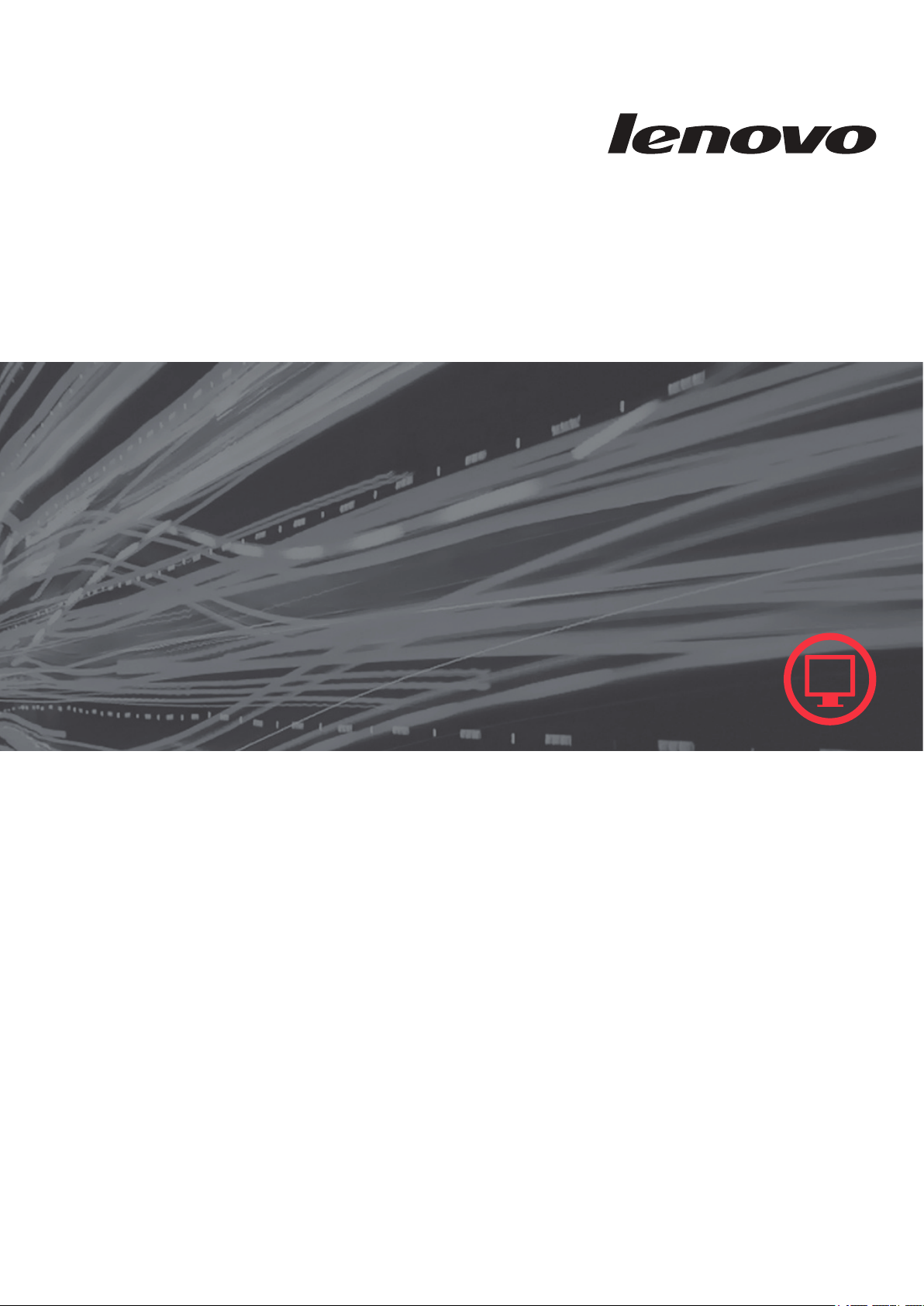
Uživatelská příručka širokoúhlého
dotykového monitoru
LT1423pwC
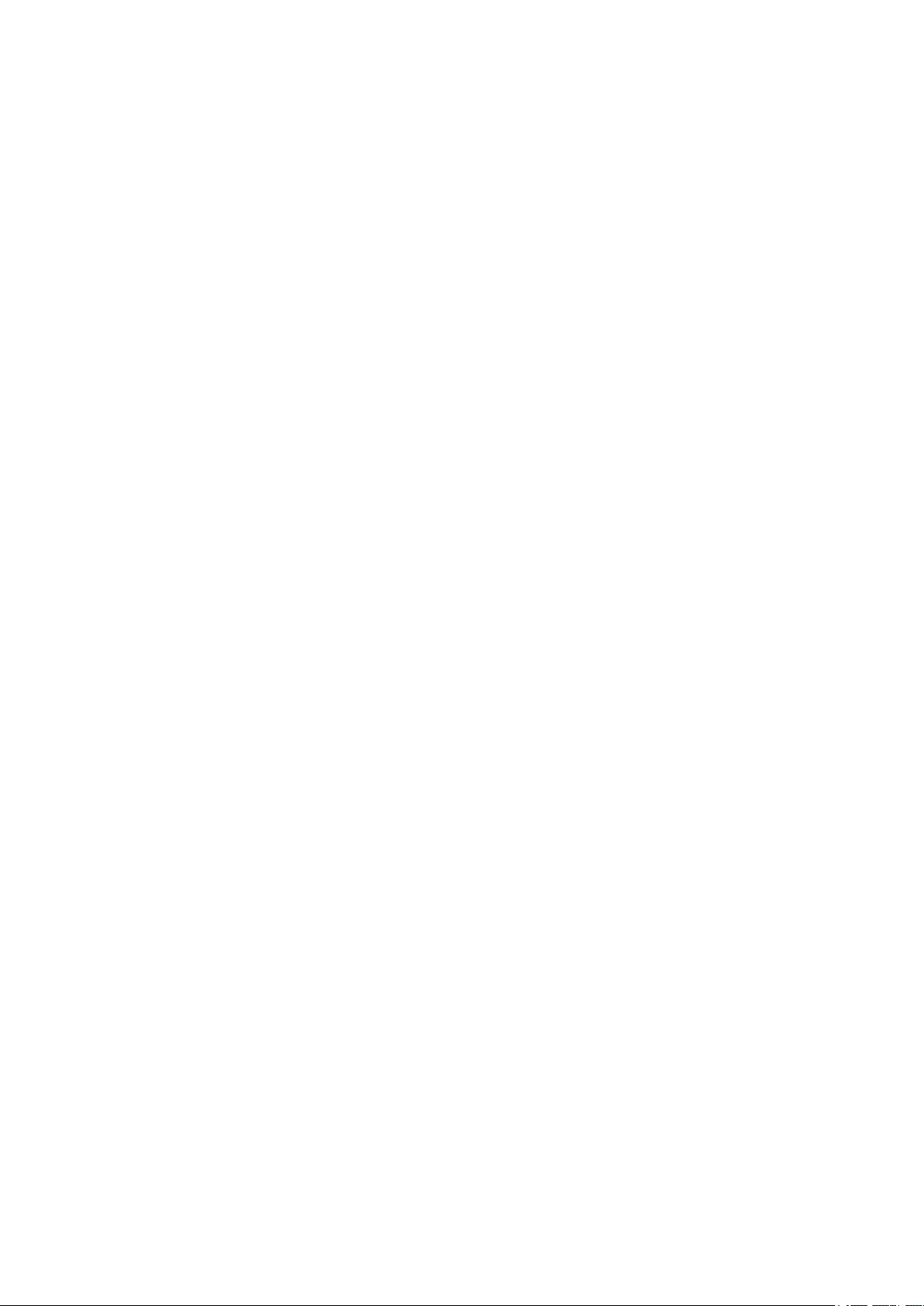
© Copyright Lenovo 2013.
Čísla produktů
60A3-UAR2-WW
První vydání (září 2013)
© Copyright Lenovo 2013.
All rights reserved.
LENOVO products, data, computer software, and services have been developed exclusively at private
expense and are sold to governmental entities as commercial items as dened by 48 C.F.R. 2.101 with
limited and restricted rights to use, reproduction and disclosure.
LIMITED AND RESTRICTED RIGHTS NOTICE: If products, data, computer software, or services are
delivered pursuant a General Services Administration “GSA” contract, use, reproduction, or disclosure
is subject to restrictions set forth in Contract No. GS-35F-05925.
i
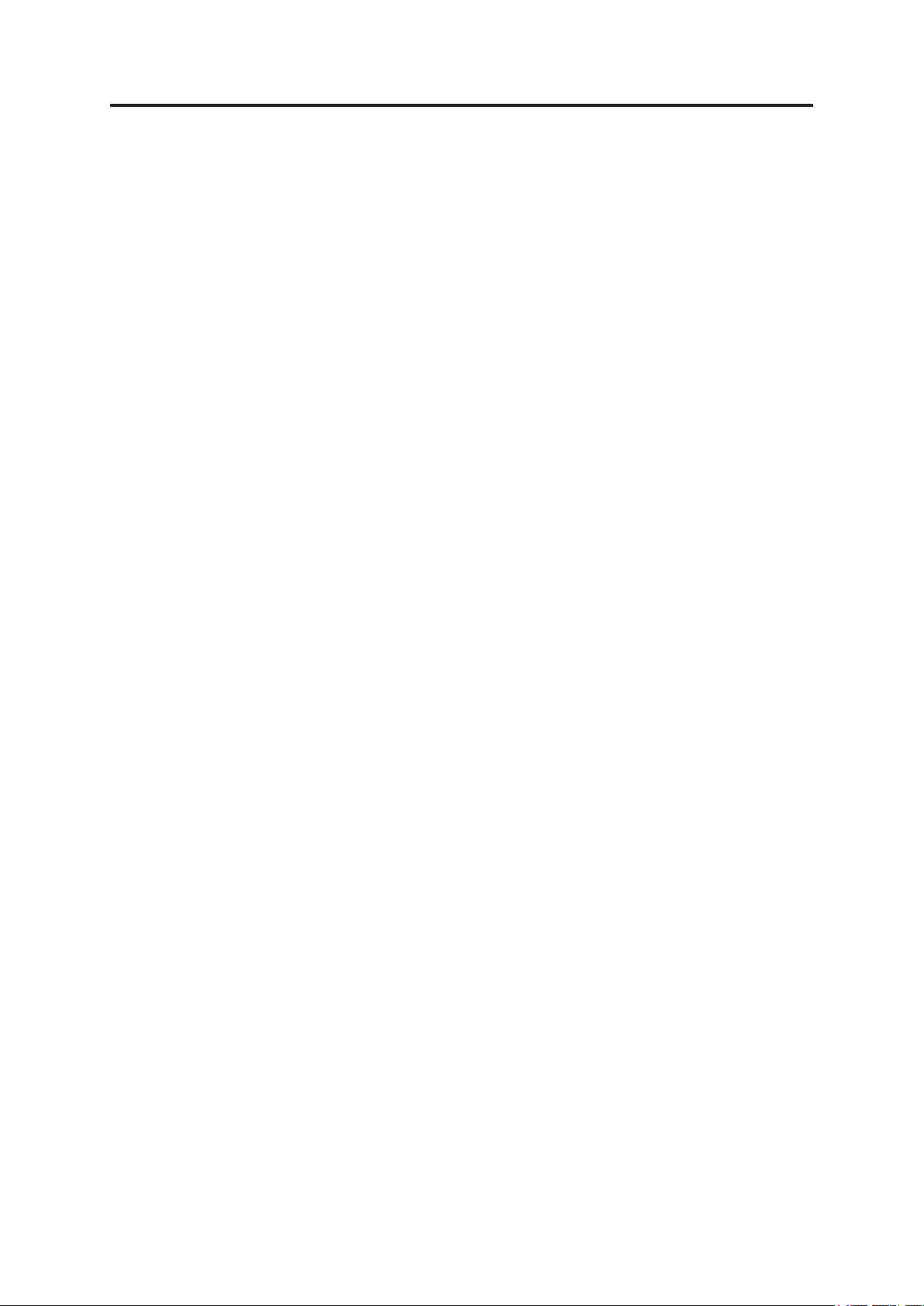
© Copyright Lenovo 2013.
Obsah
Bezpečnostní informace ............................................................................... iii
Kapitola 1: Začínáme................................................................................... 1-1
Obsah balení ........................................................................................................1-1
Přehled produktu
Typy nastavení
Uživatelské ovládací prvky
Místo pro uložení pera .....................................................................................1-3
Použití vícedotykové obrazovky
Použití stylusu - pera
Otvor pro lankový zámek
Příprava monitoru k použití
Připojení a zapnutí monitoru ............................................................................1-5
Kapitola 2. Nastavení a použití monitoru ..................................................2-1
Komfort a usnadnění přístupu ..............................................................................2-1
Uspořádání pracoviště .....................................................................................2-1
Stručné tipy - zdravé pracovní návyky .............................................................2-2
Informace o usnadnění přístupu ......................................................................2-2
Nastavení obrazu na monitoru .............................................................................2-3
Použití ovládacích prvků nabídky OSD ................................................................2-3
Jak funguje úspora energie ..................................................................................2-4
Péče o monitor .....................................................................................................2-4
Výběr podporovaného režimu zobrazení .............................................................2-5
..................................................................................................1-2
.................................................................................................1-2
...............................................................................1-2
.......................................................................1-3
.......................................................................................1-4
.................................................................................1-4
..................................................................................1-5
Kapitola 3. Referenční údaje ...................................................................... 3-1
Specifikace monitoru ............................................................................................3-1
Řešení potíží ........................................................................................................3-2
Další pomoc .....................................................................................................3-4
Servisní informace ...............................................................................................3-4
Kapitola 4. Oráce se širokoúhlým monitorem LT1423pwC .....................4-1
Instalace ovladače ...............................................................................................4-1
Nastavení zobrazování informací USB monitoru .................................................4-3
Další informace
....................................................................................................4-7
Příloha A. Servis a podpora ........................................................................A-1
Telefonní technická podpora ............................................................................... A-1
Příloha B. Informace....................................................................................B-1
Recycling information .......................................................................................... B-1
Obchodní značky ................................................................................................B-2
ii
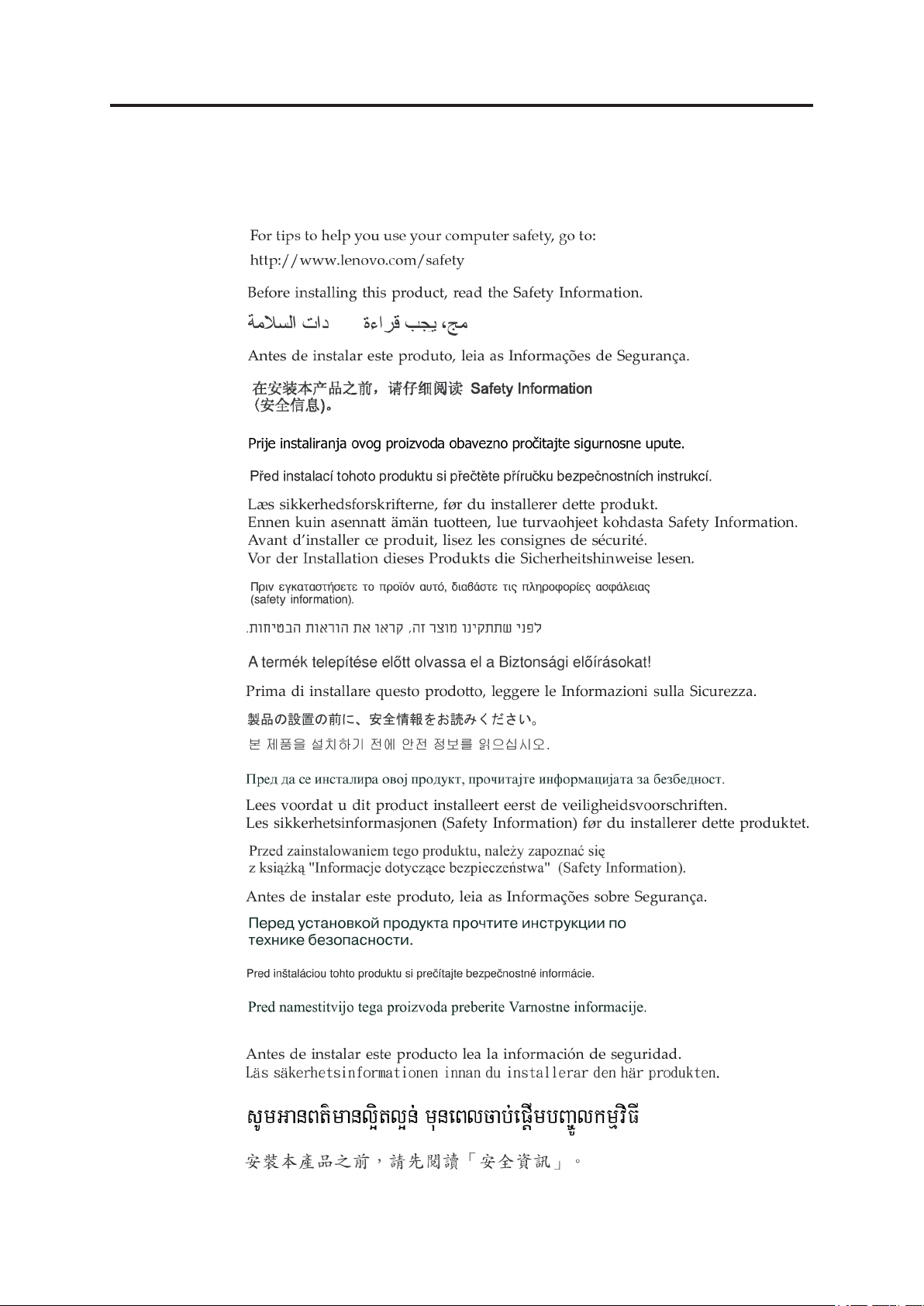
© Copyright Lenovo 2013.
Bezpečnostní informace
Obecné bezpečnostní pokyny
iii
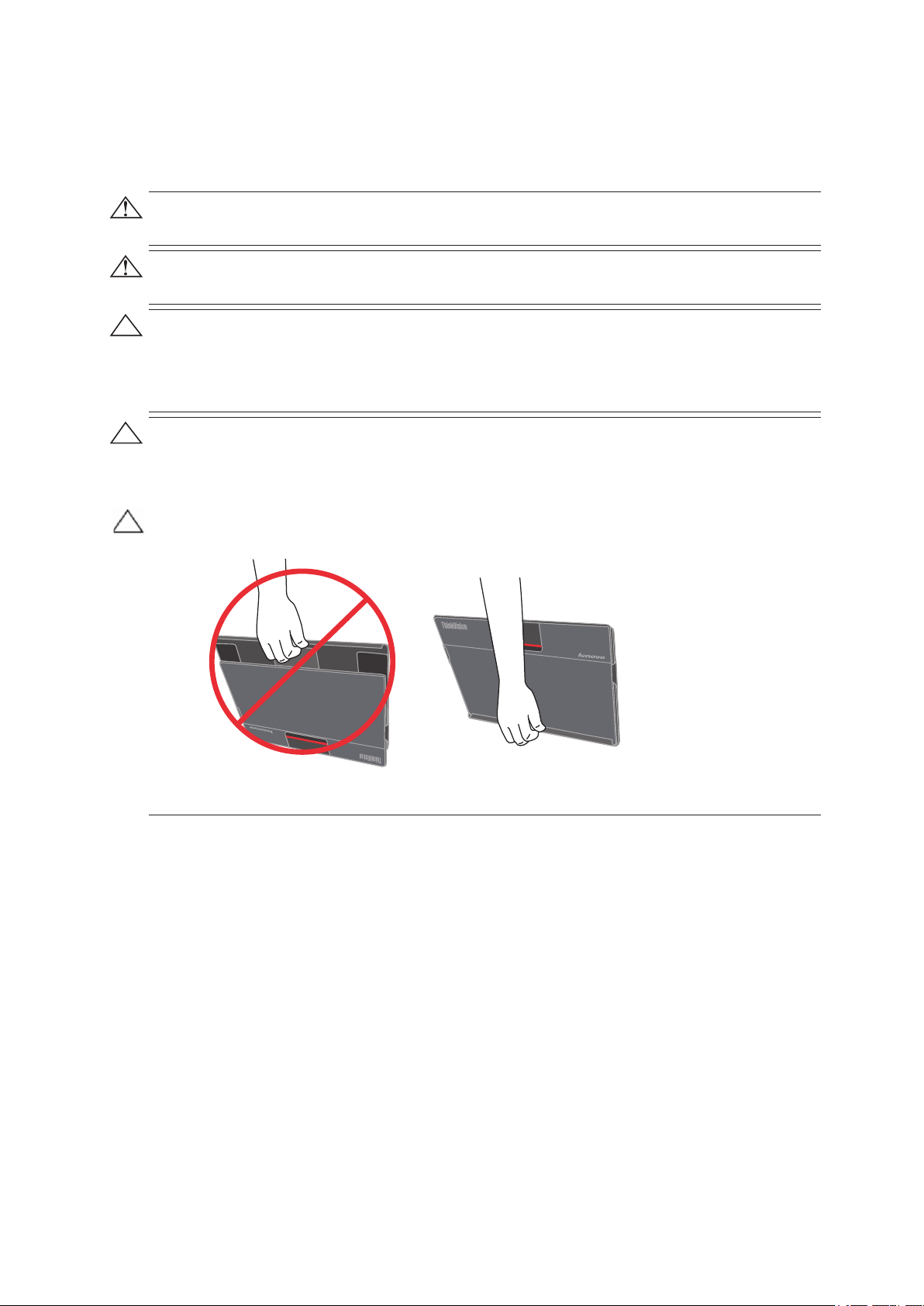
Pokyny pro bezpečnost a údržbu
Důležité bezpečnostní informace
Napájecí kabel byl navržen pro tento monitor. Pokud chcete použít jiný kabel, použijte napájecí zdroj s
připojením vhodným pro tento monitor.
VAROVÁNÍ: Počítač, monitor a další zařízení vždy připojte k uzemněné napájecí zásuvce. V zájmu omezení
rizika zásahu elektrickým proudem nebo poškození zařízení nevyřazujte z činnosti uzemnění. Zemněná
koncovka je důležitá pro bezpečnost.
VAROVÁNÍ: V zájmu svého bezpečí zajistěte, aby byla uzemněná zásuvka i po připojení zařízení snadno
dostupná a umístěna co nejblíže k napájenému zařízení. Napájení zařízení odpojíte odpojením koncovky
napájecího kabelu ze zásuvky, pevným tahem za koncovku. Netahejte za kabel.
VÝSTRAHA: V zájmu ochrany monitoru a počítače připojte všechny napájecí kabely k počítači a periferiím
(např. monitor, tiskárna nebo skener) přes přepěťovou ochranu, jako je rozbočnice s přepěťovou ochranou
nebo zdroj nepřerušitelného napájení (UPS).
Ne všechny rozbočnice obsahují přepěťovou ochranu; konkrétní rozbočnice tak musí být speciálně
označena. Používejte rozbočnici, jejíž výrobce nabízí výměnu zařízení poškozených přepětím, abyste měli v
případě selhání ochrany nárok na výměnu zařízení.
VÝSTRAHA: Toto zařízení se musí používat s certifikovaným napájecím kabelem. Je nutno uvážit
požadavky národních předpisů pro elektrické instalace a zařízení. Musí být použit certifikovaný
napájecí kabel s izolací z polyvinylchloridu, dle IEC 60227, s ne menším než stanoveným průřezem
vodičů (označení H05VV-F 3G 0,75 mm² nebo H05VVH2-F2 3G 0,75 mm²). Alternativou je kabel s
izolací ze syntetické pryže.
VÝSTRAHA:
Aby se zabránilo vysunutí monitoru z krytu, vždy jej přenášejte podle následujícího obrázku.
Bezpečnostní upozornění
Používejte pouze napájecí zdroj a připojení slučitelné s tímto monitorem, dle údajů na štítku/zadní straně
monitoru.
Zajistěte, aby celkový odběr zařízení připojených k jedné zásuvce nepřekročil její zatížitelnost, a celkový
odběr zařízení připojených k jednomu kabelu nepřekročil jeho zatižitelnost. Údaj odběru (A) hledejte na
štítcích jednotlivých zařízení.
Monitor instalujte do blízkosti zásuvky, která je snadno dosažitelná. Monitor odpojte pevným tahem za
koncovku kabelu. Neodpojujte monitor tahem za kabel.
Zabraňte tomu, aby se o napájecí kabel cokoli opíralo. Po kabelu se nesmí chodit.
Při použití držáku VESA musí napájecí vstup mířit směrem dolů. Nesmí mířit jiným směrem.
© Copyright Lenovo 2013.
iv
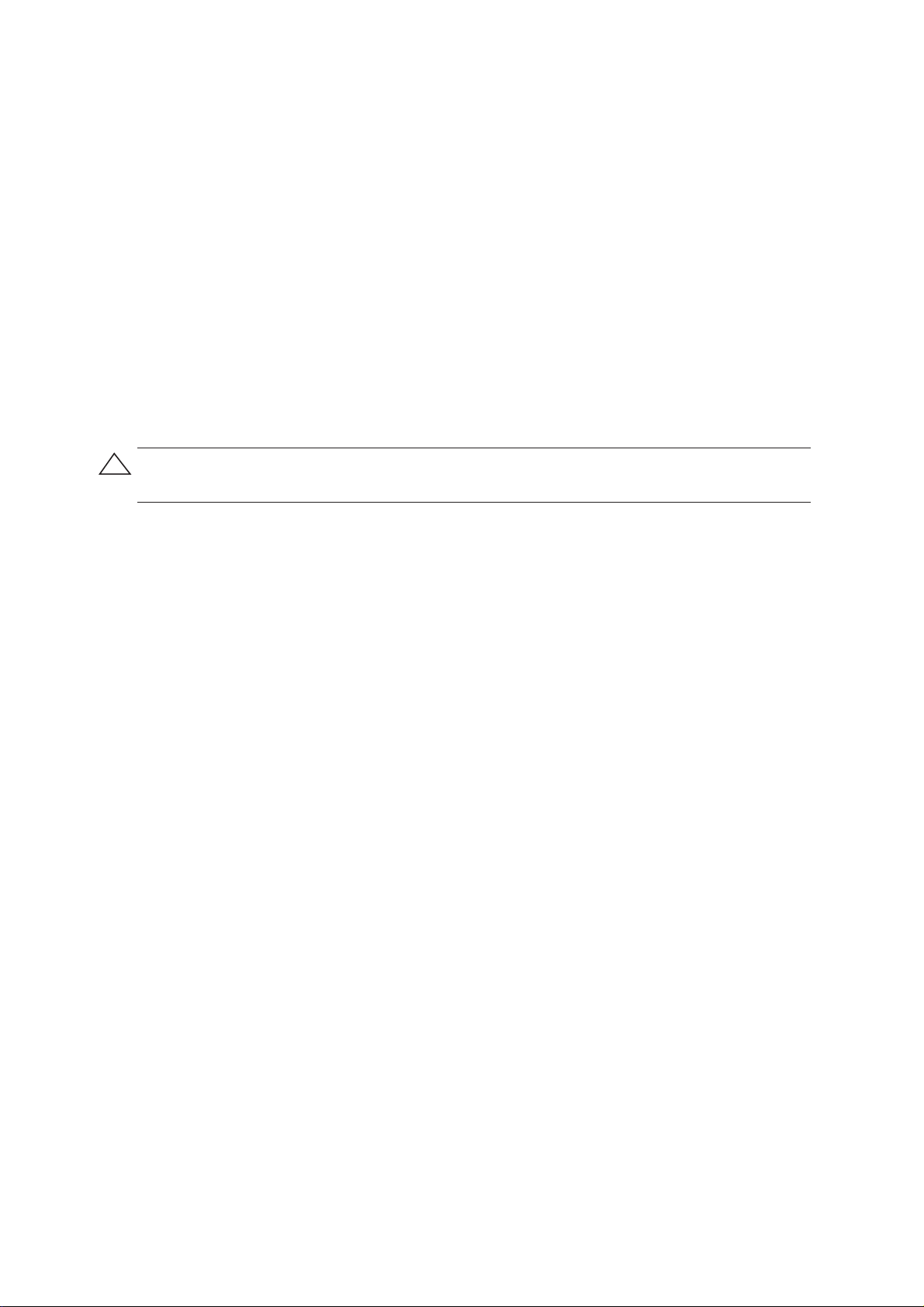
Pokyny pro údržbu
V zájmu zlepšení výkonu a prodloužení životnosti monitoru:
Nerozebírejte monitor, nepokoušejte se jej sami opravovat. Pokud monitor nefunguje správně, upadl
nebo byl poškozen, kontaktujte autorizovaného prodejce, distributora nebo poskytovatele služeb Lenovo.
Využívejte pouze ovládací prvky popsané v návodech.
Vypínejte monitor, když jej nepoužíváte. Životnost monitoru můžete značně prodloužit používáním spořiče
obrazovky a vypínáním při nepoužívání.
Monitor uchovávejte na dobře větraném místě mimo dosah silného světla, horka a vlhkosti.
Otvory a výřezy ve skříňce slouží k větrání. Nesmí být blokovány a zakrývány. Nezasouvejte nic do
skříňky monitoru těmito nebo jinými otvory.
Před čištěním monitor odpojte od napájecí zásuvky. Nepoužívejte kapalné čisticí prostředky ani spreje.
Zabraňte pádu monitoru, nestavte jej na nestabilní povrch.
Při snímání podstavce monitoru musíte monitor nejprve položit zobrazovací plochou dolů na měkký
povrch, aby se nepoškrábal a nerozbil.
Tento monitor je určen k napájení z výstupu USB 3.0 přenosného nebo stolního počítače, který musí mít
schválení dle IEC60950-1, s výstupy USB 3.0 odpovídajícími specifikaci LPS.
Čištění monitoru
Monitor je kvalitní optický přístroj, který je nutno čistit se zvláštní péčí. Postup čištění monitoru:
1. Vypněte počítač i monitor.
2. Před čištěním monitor odpojte od napájecí zásuvky.
VÝSTRAHA: K čištění obrazovky a skříňky monitoru nepoužívejte benzín, ředidlo, čpavek ani jiné těkavé
látky. Tyto chemikálie by mohly monitor poškodit. Nepoužívejte kapalné čisticí prostředky ani spreje.
Nečistěte LCD zobrazovač vodou.
3.
Zobrazovač otřete suchým, měkkým a čistým hadříkem..
Pokud je nutné důkladnější čištění, použijte antistatický prostředek určený na zobrazovače.
4. Setřete prach ze skříňky monitoru. Skříňku otírejte vlhkým hadříkem.
Pokud je nutné důkladnější čištění, použijte čistý hadřík navlhčený v isopropylalkoholu.
5. Znovu připojte monitor.
6. Zapněte počítač i monitor.
© Copyright Lenovo 2013.
v

© Copyright Lenovo 2013.
Kapitola 1: Začínáme
!
Tato Uživatelská příručka obsahuje podrobné informace o širokoúhlém dotykovém
monitoru ThinkVision LT1423pwC. Rychlý přehled najdete na Instalačním plakátu
dodávaném s monitorem.
Obsah balení
V balení byste měli obdržet níže uvedené položky:
Informační leták
•
Stylus - pero
•
USB kabel
•
Jednoduchý kryt
•
Dotykový monitor
•
1-1
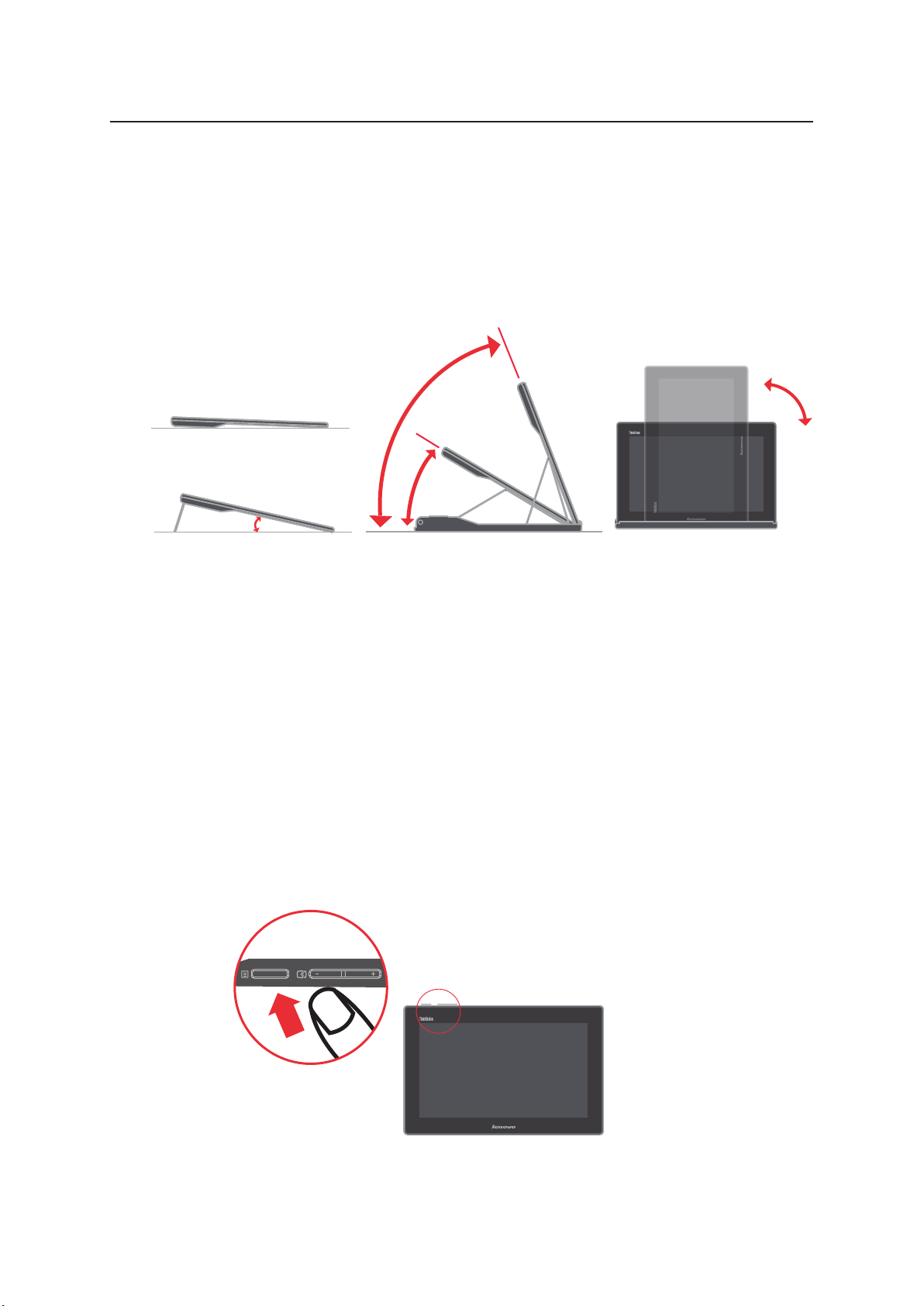
Přehled produktu
Tato sekce uvádí informace o nastavení poloh monitoru, uživatelských ovládacích
prvků a použití slotu pro lankový zámek.
Typy nastavení
Sklon
Příklad rozsahu nastavení sklonu viz následující obrázek.
70°
28°
12°
Pomocí stojanu Pomocí jednoduchého krytu
Uživatelské ovládací prvky
Váš monitor nabízí na horní straně ovládání OSD nabídky s možnostmi zobrazení.
Tlačítko Nabídka: 1. Zobrazení nabídky OSD v obrazu.
Tlačítko Mínus: 1. Volba Vzad-Vpřed v nabídce OSD.
Tlačítko Plus: 1. Volba Vpřed v nabídce OSD.
2. Výběr dílčí nabídky OSD.
2. Snížení hodnoty v dílčí nabídce.
3. Zkratka autom. konfigurace.
2. Zvýšení hodnoty v dílčí nabídce.
Uživatelská příručka širokoúhlého dotykového monitoru LT1423pwC
1-2
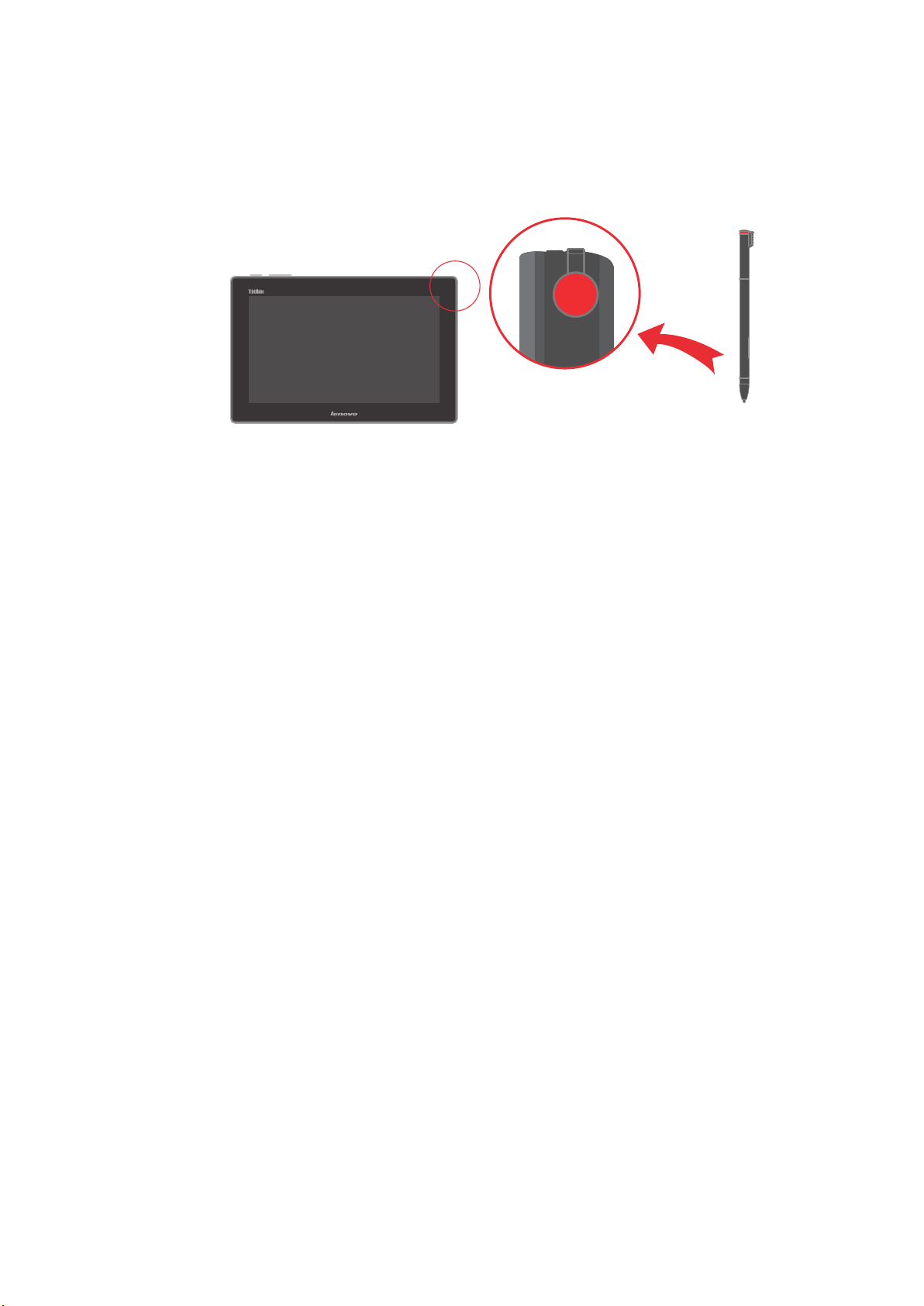
Místo pro uložení pera
Na monitoru je výřez, do nějž lze uložit pero.
Použití vícedotykové obrazovky
Váš monitor podporuje vícedotykové ovládání ve 32/64bitových OS Win7/Win8, ve
32/64bitových Win 8 můžete využít až 10 dotyků současně.
Klepnutím na obrazovku můžete ovládat položky jako jsou ikony, nabídky a
klávesnice na obrazovce.
Následují pokyny k použití vícedotykové obrazovky.
Klepnutí
Jemným klepnutím na obrazovku špičkou prstu spustíte aplikaci, vyberete položku,
otevřete nabídku a zadáváte text pomocí klávesnice na obrazovce.
Stisk a přidržení
Stiskem a přidržením držíte objekt nebo prázdnou plochu, dokud nenastane určitá
činnost.
Přetažení
Objekt, například obrázek nebo ikonu na obrazovce, můžete přesouvat klepnutím a
držením: po položení prstu objekt táhněte a nakonec zvedněte prst z obrazovky.
Tažení
Posunem prstu svisle nebo vodorovně listujte obrazovku Start, webové
stránky,seznamy, náhledy obrázků atd.
Zoom
Zmenšení: Sevřením dvou prstů položených na obrazovku směrem k sobě, jako
•
byste něco brali do špetky, zmenšíte obrázek nebo stránku.
Zvětšení: Posunem dvou prstů na obrazovce směrem od sebe zvětšíte obrázek
•
nebo stránku.
Poklepání
U některých aplikací se zvětšuje rychlým dvojím klepnutím na obrazovku. Dalším
dvojím klepnutím se zmenšuje.
Kapitola 1: Začínáme
1-3

Použití stylusu - pera
Váš monitor podporuje ve 32/64bitových OS Win7/Win8 funkci dotykového pera;
dotykové pero je připojeno k monitoru. Můžete přirozeným způsobem zadávat text a
kreslit a také provádět další činnosti, aniž byste na obrazovku klepali prstem.
Pero umožňuje přirozené zadávání textu, tvorbu poznámek, anotací souborů PDF a
kreslení, a to v aplikacích podporujících editaci a kreslení pomocí pera.
Pero má hrot A a tlačítko B. Uchopte pero a jeho umístěním k obrazovce přesouvejte
kurzor. Volbu (jedno klepnutí) provedete jedním klepnutím perem na obrazovku.
Poklepání provedete dvěma klepnutími za sebou. Klepnutí pravým tlačítkem
provedete jedním klepnutím a poté držením pera na obrazovce - zobrazí se
kontextová ikona. Stiskem tlačítka klepnutí pořídíte snímek obrazovky, který se změní
ve výstřižek.
B
A
Otvor pro lankový zámek
Monitor je na boku vybaven otvorem pro lankový zámek.
Uživatelská příručka širokoúhlého dotykového monitoru LT1423pwC
1-4
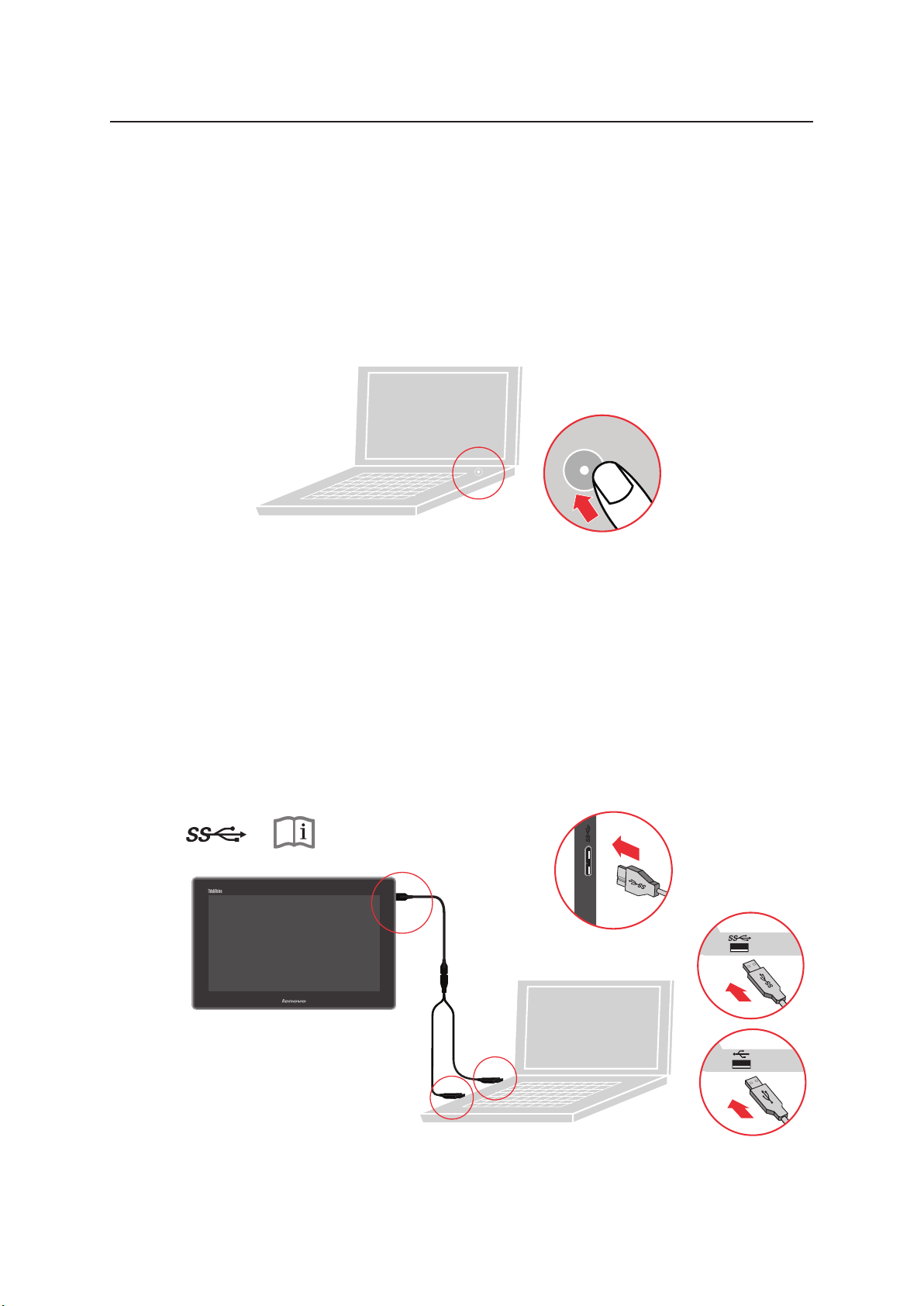
Příprava monitoru k použití
Tato sekce uvádí pokyny týkající se přípravy monitoru k použití.
Připojení a zapnutí monitoru
Pozn.: Před zahájením tohoto postupu si přečtěte Bezpečnostní informace v
příručce Rychlé zahájení práce.
1. Zapněte počítač.
2. Instalujte ovladač monitoru podle pokynů na obrazovce.
a. Připojte kabel USB mezi port USB na boku monitoru a další dva konektory
kabelu připojte k portům USB na počítači.
b. Ovladač monitoru instalujete pomocí spustitelného souboru umístěného na
USB disku, který je zabudován do monitoru. Instalaci podrobně popisuje
Kapitola 4.
Poznámka:
V zájmu optimálního výkonu zobrazovače připojte monitor k PC pomocí jednoho
portu USB 3.0 a jednoho portu USB 2.0. Při použití pouze jednoho portu USB 2.0
může klesnout jas zobrazení.
Kapitola 1: Začínáme
1-5
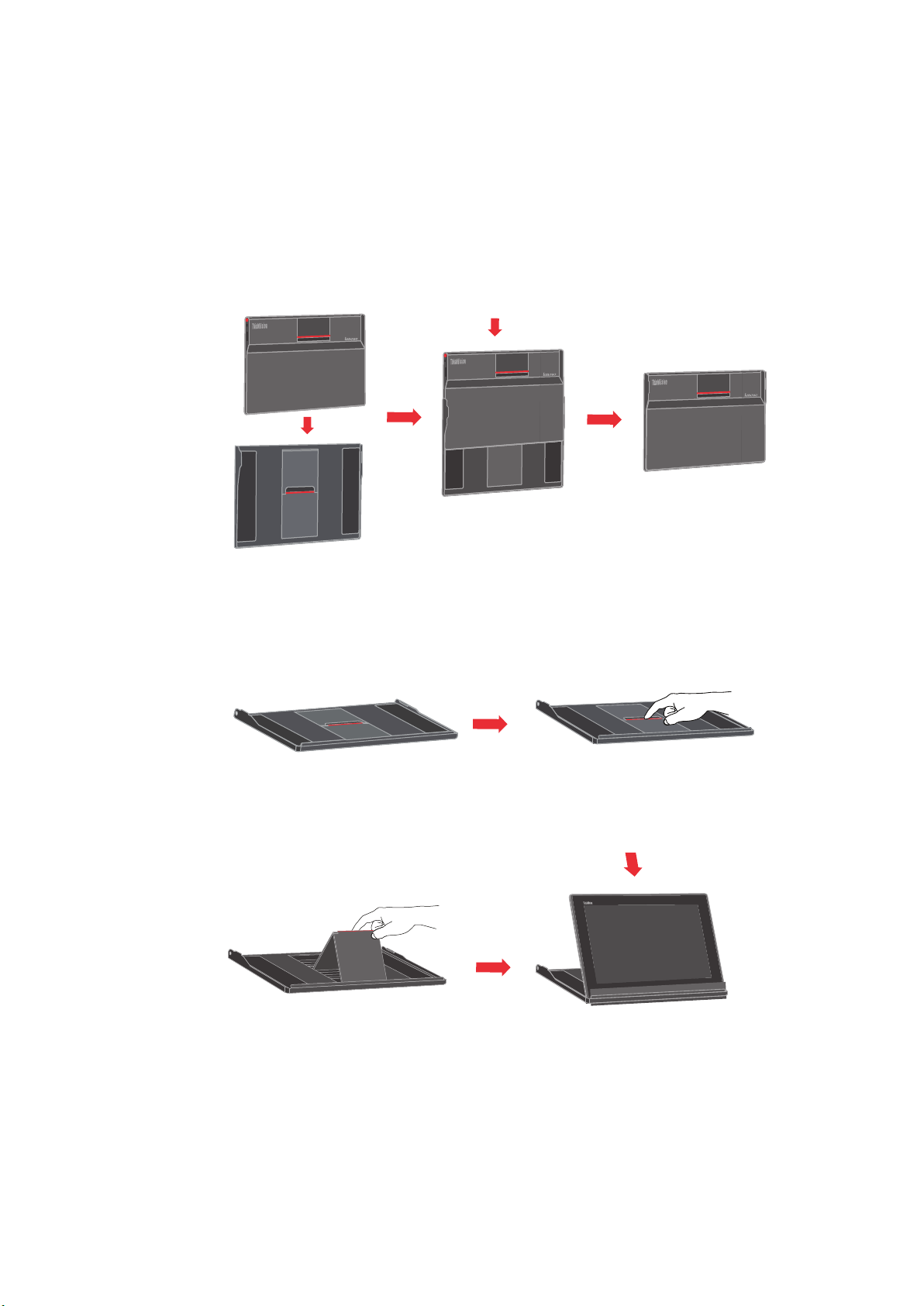
3. Použití víceúčelového jednoduchého krytu
S monitorem je dodáván jednoduchý kryt, který jej chrání během skladování a
přenášení. Kryt lze také využít jako stojan monitoru, viz následující obrázek.
S upevněným jednoduchým krytem:
1) Jednoduchý kryt při skladování
2) Jednoduchý kryt jako stojan
a. Vyjměte monitor z jednoduchého krytu a zvedněte nohu stojanu.
b. Postavte monitor před nohu stojanu.
Uživatelská příručka širokoúhlého dotykového monitoru LT1423pwC
1-6
